Pinnacle Studio è uno dei programmi di editing e editing video più popolari oggi. Questo programma combina la facilità d'uso e l'alta qualità dei file finiti, oltre a un gran numero di funzioni e strumenti con cui puoi creare un video intelligente e professionale in Pinnacle Studio. In alcuni casi, quando si lavora con qualsiasi file video, diventa necessario acquisire un singolo fotogramma dal video. In questo articolo, ti mostreremo come catturare.
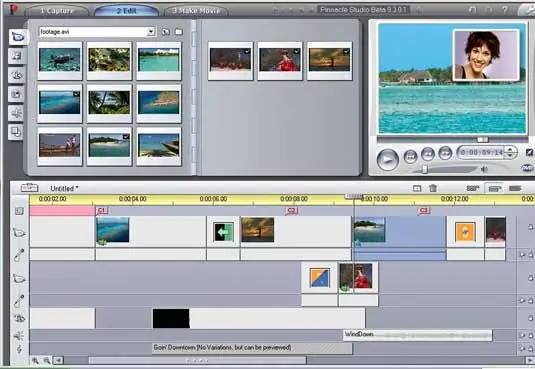
Istruzioni
Passo 1
Carica il file video nel programma e apri la barra degli strumenti. Sulla barra degli strumenti, seleziona l'opzione Cattura fotogramma, quindi riproduci il filmato nel lettore. Tieni traccia della frequenza dei fotogrammi fino a quando non viene visualizzata la schermata che desideri acquisire.
Passo 2
Interrompi la riproduzione, imposta il cursore della timeline in modo che mostri esattamente il fotogramma desiderato e fai clic sul pulsante "Cattura". Successivamente, il fotogramma selezionato apparirà nella finestra di anteprima.
Passaggio 3
Il fotogramma catturato può essere inserito in qualsiasi altro video o salvato come file separato sul disco rigido.
Passaggio 4
Inoltre, i fotogrammi possono essere acquisiti da un dispositivo esterno: per questo è necessario selezionare una sorgente da acquisire. Seleziona l'opzione desiderata dall'elenco: può essere una videocamera o un film. Scegli una videocamera se devi acquisire immagini fisse dalla sorgente video corrente. Specificare la fotocamera nella sezione Formato di acquisizione.
Passaggio 5
Una videocamera o un videoregistratore deve essere collegato alla porta 1394 affinché il programma possa acquisire fotogrammi da questi dispositivi.
Passaggio 6
È possibile migliorare la qualità di uno scatto se contiene troppo jitter e rumore utilizzando l'opzione di riduzione del jitter. L'uso di questa opzione riduce anche la risoluzione del fotogramma catturato.






